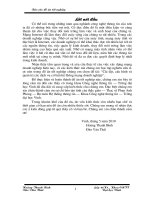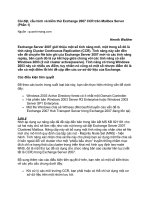Cài đặt, cấu hình, test các lỗi cơ bản về phần mềm và phần cứng của thiết bị truyền dẫn BG 20
Bạn đang xem bản rút gọn của tài liệu. Xem và tải ngay bản đầy đủ của tài liệu tại đây (1.83 MB, 31 trang )
BẢN NHẬN XÉT BÁO CÁO THỰC TẬP TỐT NGHIỆP
Họ và tên sinh viên: 1. Nguyễn Việt Anh
2. Lê Văn Đức
Ngành: Điện tử viễn thông Khóa: 5
Thực tập tại: Nhà máy thông tin M1 Viettel
Người hướng dẫn: Phạm Văn Tăng
1. Nội dung thực tập tốt nghiệp:
Cài đặt, cấu hình, sửa các lỗi cơ bản về phần mền và phần cứng của thiết bị truyền dẫn BG-20
Lời nhận xét:
Ngày tháng năm
Người hướng dẫn
(Ký và ghi rõ họ tên)
LỜI MỞ ĐẦU
Sau thời gian học tập chuyên ngành Điện tử viễn thông tại nhà trường, được
sự phân công của khoa, với mục đích trau dồi và học tập kinh nghiệm thực tế phục
vụ cho việc làm đồ án tốt nghiệp, sau hơn 1 tháng thực tập tại tổ truyền dẫn – Phân
xưởng vô tuyến điện tử - Nhà máy thông tin M1 Viettel, em xin chọn đề tài “Cài
đặt, cấu hình, test các lỗi cơ bản về phần mềm và phần cứng của thiết bị truyền dẫn
BG-20” làm báo cáo thực tập.
Báo cáo gồm 6 phần:
Phần 1. Tổng quan về thiết bị BG-20
Phần 2. Hướng dần cài đặt phần mền LCT-BGF của ECI
Phần 3: Cấu hình và kiểm tra tình trạng hoạt động của thiết bị BG-20
Phần 4. Cấu trúc phần cứng của thiết bị
Phần 5. Các lỗi cơ bản thường gặp
Phần 6. Kết Luận
Em xin gửi lời cảm ơn chân thành đến các anh chị trong tổ đã tận tình giúp đỡ và
chỉ dẫn cho chúng em trong quá trình thực tập để hoàn thành tốt nhiệm vụ được
giao. Do thời gian ngắn và kiến thức về mạch điện tử còn hạn chế nên bài viết
không thể tránh khỏi những sai sót. Rất mong được sụ góp ý chân thành của người
đọc.
Hà nội, ngày tháng năm 2010
Người Báo Cáo
DANH MỤC KÝ HIỆU VÀ CHỮ VIẾT TẮT
Chữ viết tắt Tiếng Anh Tiếng Việt
SDH Synchronous Digital Hierachy
Hệ thống phân cấp số đồng
bộ
PDH Plesiochronous Digital Hierachy
Hệ thống phân cấp số cận
đồng bộ
STM Synchronous Tranfer Module Modul truyền tải đồng bộ
MXC Main Cross connect control card
Card điều khiển kết nối
chéo chính
TMU Timing Unit Khối định thời
INF Input Filter Unit Bộ lọc nguồn đầu vào
NE Network Element Phần tử mạng
DCC Data Communication Chanel Kênh truyền thông số liệu
GUI Graphical User Interface
Giao diện người sử dụng đồ
họa
EMS Element Management System Hệ thống quản lý phần tử
ODF Optical Distribution Frame Giá phân phối sợi quang
DDF Digital Distribution Frame Giá phân phối số
MDF Main Distribution Frame Giá phân phối chính
CÀI ĐẶT, CẤU HÌNH VÀ SỬA CÁC LỖI CƠ BẢN VỀ PHẦN MỀM VÀ
PHẦN CỨNG CỦA THIẾT BỊ TRUYỀN DẪN BG-20
I. TỔNG QUAN VỀ THIẾT BỊ
BroadGate BG-20 là thiết bị truyền dẫn quang linh hoạt có thể triển khai
nhiều ứng dụng. BG-20 là thiết bị sử dụng công nghệ truyền dẫn SDH - công
nghệ truyền dẫn tiên tiến nhất hiện nay bởi khả năng truyền dẫn tốc độ cao, độ
thuận tiện và khả năng bảo mật. Nó có thể đáp ứng với các chuẩn 2G, 2.5G,
3G, các cấu hình mạng ring SDH, point to point, chain, star và những liên kết
vô tuyến với khả năng kết nối, bảo vệ tốt và khả năng mở rộng cao. Bởi thiết
kế có thêm nhiều giao diện STM1 và có khả năng mở rộng lên STM4 tùy theo
nhu cầu. Chức năng Multi-ADM và khả năng kết nối chéo là tiền đề cho việc
triển khai linh hoạt các dạng mạng như vòng, lưới hay sao. BG-20 có lớp vỏ
ngoài rắn chắc và đàn hồi, thích hợp hoàn hảo cho cả môi trường trong nhà,
ngoài trời và cả trong những môi trường khắc nghiệt.
Thiết bị BG-20
BG-20 cung cấp khả năng ghép và phân luồng cho các luông số như sau:
• 21 giao diện E1
• 6 giao diện Fast Ethernet (FE)
• 2 giao diện SFP cho 2 x STM-1/STM-4
• 2 Dslot cho giao diện luồng nhánh E2/DS-3 không cân bằng (tuỳ
chọn)
II. CÀI ĐẶT PHẦN MỀM LCT-BGF ĐỂ CẤU HÌNH CƠ SỞ
CHO THIẾT BỊ
Ta sử dụng phần mền LCT-BGF V9.2 để cài đặt vào máy tính. Kích đúp vào
biểu tượng Setup để thực hiện cài đặt.
Kích vào Install LCT-BGF
Click NEXT
Chương trình thực hiện cài đặt, chờ chương trình chạy xong
Click OK và chương trình yêu cầu kích vào biểu tượng để cấu
hình môi trường DCOM và đăng ký Database Application Server
Chương trình đăng ký xong sẽ hiện lên khung biểu tượng
Click OK và Finish và khởi động lại máy tính để kết thúc quá trình cài đặt
III. CẤU HÌNH VÀ KIỂM TRA TÌNH TRẠNG HOẠT ĐỘNG
CỦA THIẾT BỊ
III.1 Khai báo cơ bản
Công tác chuẩn bị thiết bị, vật tư :
- Thiết bị cần khai báo.
- Nguồn DC - 48V.
- Dây cáp mạng RJ45 (chéo).
- Mã khoá Plug sử dụng cho LCT của ECI (USB).
- Một PC có cài phần mềm LCT- BG40 và có lưu file version mới V0.42. Cần
cài card mạng ở chế độ Auto Speed hoặc 10M full Duplex (vì thiết bị BG20
giao tiếp với máy tính ở tốc độ 10Mb/s).
III.2 Login vào thiết bị ở chế độ Boot Configuration Tool để cấu hình ban
đầu cho thiết bị.
Trước khi thực hiện cấu hình cho thiết bị, ta cần thiết lập cho PC 2 địa chỉ IP
tĩnh tương ứng:
• 194.194.194.x (với x từ 001-192)
• 192.100.x.x (với x.x sao cho PC có địa chỉ nằm trong cùng dải với địa
chỉ của thiết bị)
Khi Login vào thiết bị ở chế độ này thực hiện các bước sau:
Bước 1:
- Kết nối thiết bị với PC bằng dây cáp chéo, thiết bị ở trạng thái không bật
nguồn.
- Trên của sổ chính của máy tính lựa chọn: Start > All Programs > LCT
> Boot Configuration Tool của sổ sau sẽ xuất hiện:
Bước 2:
- Lựa chọn Boot Configuration Tool của sổ sau xuất hiện:
Bước 3:
- Kích vào mục Login , trong khi đang thực hiện truy cập thì bật nguồn thiết
bị BG20 lên ( tiến trình này là bắt buộc và thực hiện trong vòng 3 phút)
Bước 4:
- Lựa chọn MXC2X sau đó nhập địa chỉ IP là 192.100.xx.yy (4 số cuối của
Serial, xem ở mặt trước bên trái của thiết bị). Bấm OK, của sổ sau xuất hiện:
- Bấm OK để xác nhận Login thành công.
III.3 Nâng cấp phần mềm cho thiết bị từ V0.38 lên V0.42. (nếu cần thiết)
Trên của sổ chính của Boot Configuration Tool chọn download embedded
software, xuất hiện của sổ:
Bước 1:
- Trong mục Embedded area chọn Upper Area
- Trong mục Activation bank chọn Lower Area
Bước 2:
- Kích vào Select file để lụa chọn file phiên bản V0.42 lưu trong máy.
- Kích vào Download để thực hiện load dử liệu vào vùng thấp của thiết bị
(Thực hiện Download phần mềm vào thiết bị)
Bước 3:
- Trong mục Embedded area chọn Upper Area
- Trong mục Activation bank chọn Upper Area
- Kích vào Apply để thực hiện load dử liệu vào vùng cao của thiết bị (Thực
hiện Activate phần mềm lên thiết bị).
III.4 Login vào thiết bị ở chế độ LCT và cấu hình cho thiết bị.
Cắm sẵn Hardware license key(USB) vào máy tính, đây là khóa cứng để máy
tính có thể sử dụng phần mền LCT kết nối vào thiết bị. Sau khi đã Login vào thiết
bị cần phải cài hoạt được 3 nội dung:
• Cài đặt và kích hoạt các khe cắm card đồng bộ giửa vật lý và logic.
• Khai báo địa chỉ IP cho thiết bị.
• Khai báo kênh DCC cho các cổng quang.
Bước 1:
- Kích đúp vào biểu tượng trên Desktop hoặc Start > All Programs >
LCT. Cửa sổ Login của LCT GUI sẽ được mở ra:
Bước 2:
- Nhập địa chỉ IP mặc định: 194.194.1934.193
Password: sdh123456
- Kích vào lựa chọn Ping để kiểm tra kết nối giữa LCT GUI đến NE. Nếu
Ping thành công, kích vào biểu tượng Login để truy cập vào thiết bị, cửa sổ
sau xuất hiện:
Bước 3: Làm việc ở chế độ Master
- Trên của sổ chính Chọn Security->Master mode , ở chế độ Master này
mới cho phép cài đặt tất cả các thông số khác của thiết bị.
Bước 4: Cài đặt và kích hoạt các khe cắm card đồng bộ giữa vật lý và logic.
- Trên thanh Menu chính lựa chọn Configuration -> Slot Assignment, cửa sổ
sau xuất hiện:
- Lựa chọn Physical ở góc trái phía trên của sổ. Ban đầu tất cả các khe cắm
đều có màu xám, bấm vào Get để lấy toàn bộ dữ liệu từ các card cho các khe
cắm vật lý. Bấm Apply để kích hoạt, bấm Query để kiểm tra lại trạng thái
các khe cám sau khi kích hoạt (các khe có cắm card sẽ màu xanh)
- Tương tự như vậy ta cũng Upload dử liệu cho phần Logical
Bước 4: Khai báo địa chỉ IP cho thiết bị.
- Trên thanh Menu kích lựa chọn Configuration > Communication Mode
cửa sổ sau xuất hiện:
- Có 3 lựa chọn trong phần Connection Mode tuỳ thuộc vào nhu cầu lắp đặt
cho thiết bị mà ta có thể lựa chọn. Đối với tình hình thực tế, ta chỉ cần khai
báo cho thiết bị ở chế độ DCC Only.
- Chọn chế độ DCC Only, chỉ có một mục để nhập địa chỉ là mục DCC IP.
Nhập địa chỉ theo mong muốn sau đó chọn Apply để kích hoạt địa chỉ này
cho thiết bị. Phần Mask chọn cố đinh là: 255.255.255.0
Ví dụ: IP: 200.200.206.100
Mask: 255.255.255.0
- Chọn Get để kiểm tra việc cài đặt IP đã thực sự tồn tại trên thiết bị chưa, nếu
đã thành công thì bấm Close để thoát khỏi của sổ này.
Bước 5: Khai báo kênh DCC cho các cổng quang.
- BG20 có nhiều nhất 6 cổng quang, mỗi cổng quang bao gồm 2 phần MS và
RS. Vì vậy nó cũng hổ trợ 12 kênh thông tin trong đó 6 kênh MS và 6 kênh
RS. Khi tạo các kênh DCC cho các cổng quang thì phải chọn tương ứng MS
hoặc RS của Port quang với MS hoặc RS của kênh thông tin.
- Trên của sổ chính chọn XC->DCC Mode, cửa sổ sau xuất hiện:
- Add các cặp tương ứng ở 2 phần Sink timeslot và Source timeslot xuống
cửa sổ bên dưới rồi chọn Activate.
Bước 6: Khai báo các thuộc tính cho thiết bị
- Trên cửa sổ chính ta vào Configuration -> NE Attributes ta khai báo các
thông tin cho thiết bị như NE Name, NE Location, User Label…
Khai báo luồng và kiểm tra tình trạng hoạt động của thiết bị
Cũng Làm việc ở chế độ Master, từ cửa sổ chính ta cấu hình thiết bị như sau
- Tạo Luồng VC4 (Server Trail)
Từ màn hình Mian Menu ta vào XC -> ST XC ta có cửa sổ sau
Ta kích vào VC4 của A1:SAM ở cả trong phần Source Timeslot và Sink
Timeslot rồi kích vào Drop và kích lại lần nữa vào VC4 ở cả hai phần trên và ta
kích vào Add để tạo hai hướng kết nối cho cổng quang. Cũng tương tự như thế ta
khai báo VC4 cho cổng quang A2:SAM.
Sau khi tạo hai hướng kết nối cho cổng quang xong thì ta kích vào TAB XC
List
Ta kích vào ô vuông phần Select và kích vào nút Active để cho cổng quang
hoạt động.
Cũng ở khung cửa sổ này ta có thể xóa một khai báo nào đó bằng cách chọn đơn vị
cần xóa và kích vào Deactive và kích vào nút Delete
- Ghép luồng VC12 (Client Trail)
+ Khai báo luồng E1 và ghép vào VC4
Từ Khung cửa sổ chính ta kích vào XC -> CT XC để khai báo. Mỗi VC4 có 3
VC3, Phần Source Timeslot ta chọn phần EME1_21 và chọn luồng VC12_x (với x
= 1,2 ,21) cần khai báo và phần Sink Timeslot ta chọn cổng quang cần ghép lên và
chọn VC4_1 -> VC3_x và VC12_y (với y = 1,2, ,63) của VC3_x tương ứng để
ghép. Sau đó kích vào AddXC -> XC List -> và Active luồng vừa khai báo như
VC4 ở phần trên.
+ Khai báo cổng FE và ghép vào VC4
Ta có thể khai báo cổng FE và khai băng thông cho cổng theo thứ tự các
hình ảnh sau: Từ màn hình chính ta kích chuột phải vào L1B_6F và mở Open
Tiếp theo ta kích vào phần Configuration và chọn VCG Attributes
Hình 2
Ở phần Bandwidth ta có thể chọn băng thông cho cổng FE (Như ở dưới ta
chọ băng thông cho cổng này là 4 luồng VC12) và kích vào nút Apply để thực thi:
Sau đó ta thoát khỏi cửa sổ này và từ màn hình chính ta vào XC -> CT XC
và thực hiện ghép kênh như sau:
Ta làm các bước tiếp theo như khai luồng E1.
Hơn nữa, nếu ta muốn khai báo thêm hướng dự phòng cho các giao tiếp thì ở
phần Option trong mục Type ta chọn Protection và ghép luồng cần bảo vệ theo một
hướng khác so với hướng Main. Ví dụ hướng Main ta khai báo một cổng FE đi
theo hướng cổng quang A1:SAM thì hướng Protection ta khai báo cổng FE đó lên
hướng A2:SAM
- Kiểm tra công suất phát của cổng quang
- Kiểm tra hiệu năng hoạt động của các cổng
- Kiểm tra cảnh báo và chức năng của các cảnh báo
Cảnh báo của thiết bị được phân làm 4 mức theo thứ tự giảm dần như sau:
Critical, Major, Minor và Warning.
Loại cảnh báo Mô tả
Critical
Cảnh báo trầm trọng, chủ yếu liên quan
đến lỗi phần cứng thiết bị như thiết bị
chưa được cấp nguồn, hỏng…
Major
Cảnh báo khẩn cấp, liên quan đến việc
truyền thông bị mất tín hiệu, tín hiệu
truyền kém quá kém…
Minor
Cảnh báo liên quan đến các chỉ tiêu chất
lượng dịch vụ
Warning
Cảnh báo về lỗi xử lý và môi trường làm
việc
Để vào xem các cảnh báo thì trong cửa sổ chính LCT Log In BG-20 vào
thẻ Fault chọn Current (hoặc kích vào biểu tượng Current Alarm):
Trong cửa sổ Current Alarm chọn thẻ Filter Option, kích chọn quét lỗi tất
cả các module, nhấn Filter và lưu cấu hình:
Hệ thống sẽ quét lỗi và hiển thị cảnh báo chi tiết lỗi qua cửa sổ:
Trong cửa sổ Current Alarm View, nếu không thấy có cảnh báo lỗi thì thiết
bị có trạng thái hoạt động bình thường.
IV. CẤU TRÚC PHẦN CỨNG
Thiết bị BG-20 có kích thước là (240mm x 365mm x 44mm), nó bao gồm 1
card MXC20, module cấp nguồn, 1 traffic daughter slot, 3 khe tiếp hợp ở phía
sau.
Card MXC-20 là card chính của thiết bị BG-20, nó tích hợp các chức năng
như điều khiển và truyền thông, kết nối chéo, đồng bộ thời gian, xử lý mào
đầu, ánh xạ các giao diện SDH và Ethernet. Mặt trước của MXC-20 có các
giao diện, đèn báo hiệu và các nút sau:
• Giao diện quản lý mạng (10BaseT, RJ-45)
• Đèn trạng thái NE (Active), đèn mức độ cảnh báo NE (Major, Minor),
và đèn trạng thái giao diện quản lý mạng (Link)
• Nút reset hệ thống (Reset)
• Giao diện 21 luồng E1 (SCSI50)
• 1 giao diện mào đầu V.24 (RJ-45)
• 1 giao diện V.11 (RJ-15)
• 1 giao diện RS-232 (RJ-45)
• 1 giao diện kết nối khối đường dây nghiệp vụ (RJ-45)
• Các giao diện cảnh báo đầu ra/vào (DB-15)
• Các giao diện đồng hồ bên ngoài (RJ-45)
Công suât tiêu thụ của thiết bị là P=70W, nhiệt độ làm việc từ -5
0
đến 55
0
.
IV.1 Sơ đồ khối
IV.2 Khối nguồn
BG-20 có 1 khe được dùng để định dạng module nguồn vào. Có 2 loại
nguồn có thể định dạng: INF_20-DC (Nguồn 1 chiều -48V/-60V DC) và
AC_CONV-20 (Nguồn xoay chiều 220V AC).
Card nguồn INF-20DC
IV.3 Khối giao tiếp PDH ghép và tách luồng E1
Phần giao tiếp luồng E1 trong bo mạch chính MXC-20
Khối giao ếp luồng FE
IV.4 Khối giao tiếp PDH ghép và tách luồng FE
IV.5 Khối xử lý trung tâm SDH
V. CÁC LỖI CƠ BẢN THƯỜNG GẶP
V.1 Hỏng Card nguồn
Thông thường thiết bị BG-20 thường hỏng Card nguồn do quá áp, cắm điện
ngược chiều. Cách khắc phục lỗi này là thay đèn bán dẫn chống ngược dòng ở hình
dưới:
Khối xử lý trung tâm SDH
(STM1/STM4)